¿No recuerdo la ID de Apple y la contraseña para desbloquear su iPhone después de que se reinicie, o está borrando un iPhone sin la contraseña de Apple ID? Aquí hay todo para saber.
Para simplificar la tarea, puede usar el desbloqueador de iPhone para eliminar la cuenta Apple por completo si desea borrar su iPhone o iPad sin contraseña de ID de Apple.
Su ID de Apple es la clave que desbloquea todos los servicios de Apple en su iPhone. Lo necesita para autorizar actualizaciones, realizar compras en App Store y Apple Music. Pero también necesita su contraseña para acceder a iCloud y sincronizar sus archivos, y verificar su identidad para que se reinicie o active su dispositivo. Entonces, si olvidó su contraseña de ID de Apple, no podrá desbloquear su iPhone después de la configuración.
Afortunadamente, hay varias formas de restablecer su contraseña de ID de Apple si la olvida, ya sea que esté desbloqueando iPhone sin conocer la contraseña de Apple ID en una pantalla de bloqueo de activación, o realizará un reinicio de fábrica en su iPhone, pero no tiene la contraseña para continuar.
Te mostraremos exactamente cómo hacer eso.
Cosas que debe saber al desbloquear iPhone sin ID de Apple
Si está bloqueado con un bloqueo de activación y le pide que inicie sesión en la ID de Apple y la contraseña después de borrar o restaurar su dispositivo, deberá ingresar la cuenta de Apple original para reactivar el dispositivo.
Apple le permite restablecer la ID y la contraseña de Apple si lo olvidó a través de un dispositivo de confianza, número de teléfono, aplicación de soporte de Apple, página web de iforgot.apple.com, o incluso envía su comprobante de recibo de compra a Apple y permita que Apple Security Team elimine el bloqueo de activación.
Si compró un iPhone de segunda mano sin tener la ID de Apple y la contraseña, deberá comunicarse con el propietario anterior para que la cuenta retirara de su dispositivo antes de restablecer su dispositivo, o solicitar detalles de ID de Apple para reactivar el dispositivo.
¿Busca borrar el iPhone sin ID de Apple y contraseña? Prueba el desbloqueador de iPhone, que viene con una función sólida «Eliminar la ID de Apple» para ayudar a eliminar una cuenta de Apple de su iPhone o iPad fácilmente, para que luego pueda iniciar sesión y usar los servicios de Apple utilizando una nueva ID de Apple.
En primer lugar, restablezca la contraseña de ID de Apple
Si está desbloqueando un iPhone sin ID de Apple porque realmente ha olvidado su contraseña de ID de Apple o dice bloqueado, inactivo o inválido, tendrá que restablecer la contraseña y luego continuar con el bloqueo de bloqueo de activación en la configuración o cierre de encontrar mi proceso de reinicio.
Restablecer la contraseña de ID de Apple en configuración en un dispositivo confiable:
Esto puede ser un iPhone, iPad o una Mac.
1. Abrir Ajustes aplicación, navegue a (Su nombre) > Iniciar sesión y seguridad.
2. Toque Cambiar la contraseñay luego escriba su contraseña de inicio de sesión para confirmar.
3. Ingrese una nueva contraseña dos veces al campo correspondiente. Asegúrese de que tenga al menos 8 caracteres.
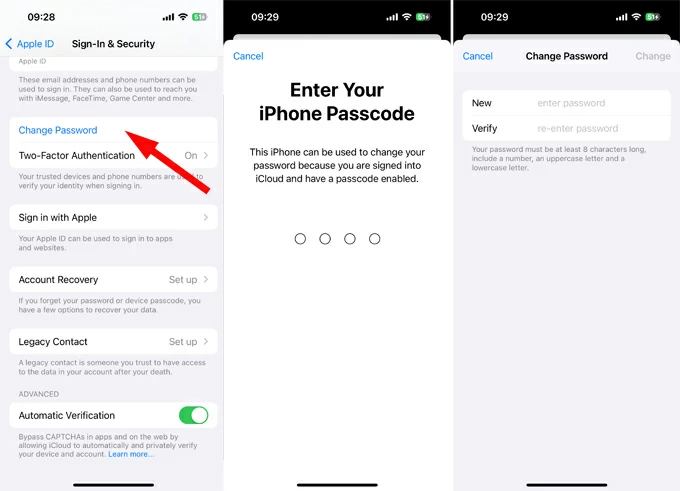
Ahora, puede continuar con su reinicio o proceso de configuración: inicie sesión en la pantalla «iPhone bloqueado al propietario» con la ID de Apple y la nueva contraseña para evitar el bloqueo de activación; O ingrese su nueva contraseña cuando se le pida que confirme su acción de que va a restablecer el iPhone de fábrica.
Restablecer la contraseña de ID de Apple en el navegador web
Deberá ir a la página de Apple Iforgot y elegir un método de recuperación.
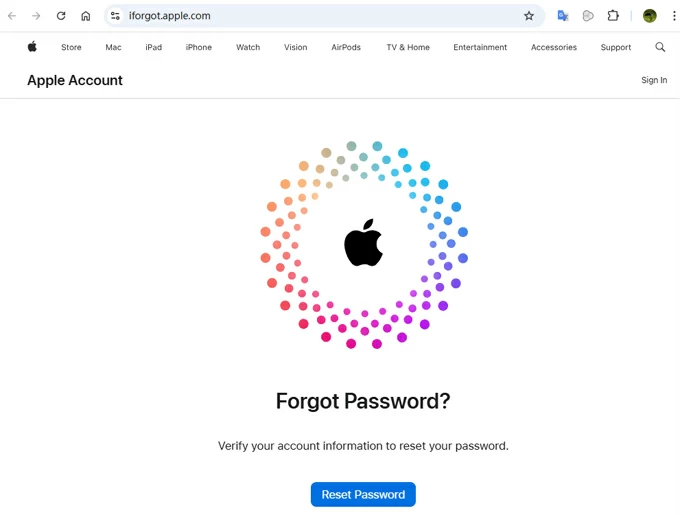
1. Visitar https://iforgot.apple.com
2. Haga clic en Restablecer contraseña botón.
3. Ingrese la dirección de correo electrónico asociada con su ID de Apple o número de teléfono.
4. Seleccione su método de recuperación preferido. Se le pedirá que elija ver la verificación con una dirección de correo electrónico o respondiendo preguntas de seguridad.
5. Después de verificar su identidad, siga las instrucciones para restablecer su contraseña.
Restablecer la contraseña de ID de Apple en una Mac
El proceso es similar al uso de su iPhone o iPad.
1. Abra el menú de Apple.
2. Ve a Configuración del sistemao Preferencias del sistema Si tiene una versión de MacOS más antigua.
3. Haga clic en su nombre en la parte superior izquierda de la pantalla, luego Iniciar sesión y seguridad.
4. Haga clic en Cambiar la contraseña.
5. Ingrese su contraseña de Mac actual cuando se le solicite que verifique.
6. Cree una nueva contraseña de ID de Apple.
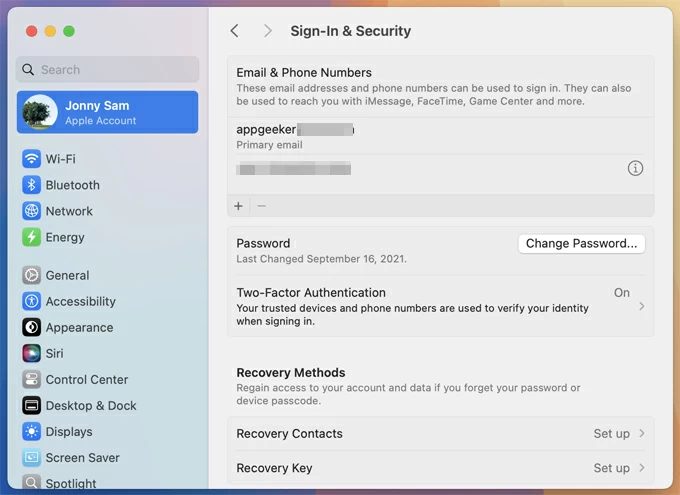
Relacionado: Cómo transferir imágenes de iPhone a MacBook
Restablecer la contraseña de la cuenta de Apple con la aplicación de soporte de Apple
Si no tiene un dispositivo Apple para usar, puede pedir prestado a un amigo o ir a una tienda de Apple local para obtener ayuda.
1. Abra la aplicación de soporte de Apple, desplácese hacia abajo para Herramientas de soporte.
2. Toque Restablecer contraseña.
3. Toque Ayuda a alguien más.
4. Ingrese su dirección de correo electrónico de ID de Apple.
5. Toque Continuar y siga las instrucciones en pantalla para restablecer su contraseña.
Si quieres borrar iPhone sin ID de Apple
Si desea restablecer un iPhone de segunda mano que compró por completo para comenzar un nuevo comienzo, ¿cómo puede borrar iPhone sin ID de Apple? No se preocupe, incluso si el propietario anterior no cierre la ID de Apple desde el dispositivo, tiene la opción de completar la tarea de reinicio de fábrica.
Ahí es donde entra el desbloqueador de iPhone, una suite potente y versátil que presenta un conjunto de herramientas para que los usuarios de Apple eliminen varios problemas, incluida la eliminación de ID de Apple, el código de acceso de inicio de sesión de limpieza, el paso de la bloqueo de administración remota y el restablecimiento de la contraseña del tiempo de pantalla.
Si está buscando una manera de borrar el iPhone sin contraseña de ID de Apple, puede aprovechar el desbloqueador de iPhone para eliminar la ID de Apple para que pueda usar una nueva cuenta para iniciar sesión. El proceso de configuración rápido, combinado con el asistente, reduce las tareas manuales y hace que la eliminación de la ID de Apple sea mucho más eficiente. Aquí está cómo.
Para comenzar, conecte su iPhone a su computadora e instale el programa.
Paso 1. Inicie el desbloqueador de iPhone y seleccione «Eliminar Apple ID» de su interfaz principal.
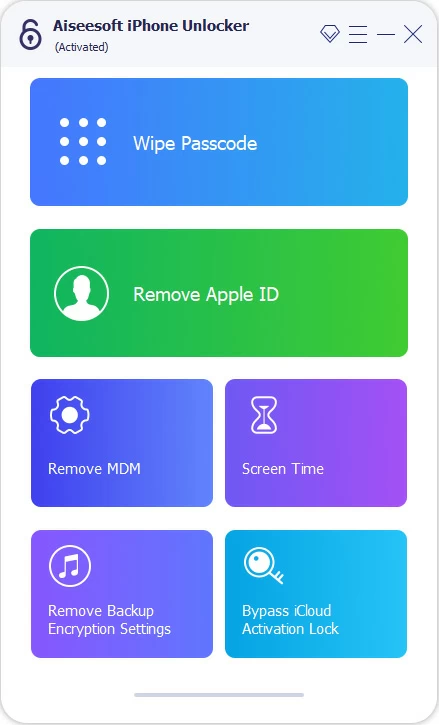
Paso 2. Compruebe si tiene una autenticación de dos factivos habilitada en su dispositivo. Puedes encenderlo si aún no.
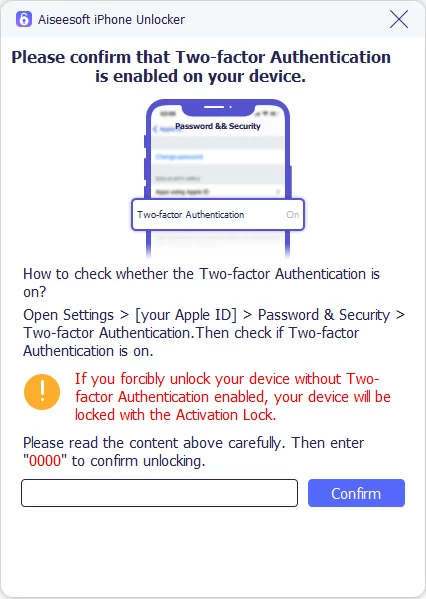
Paso 3. Confirme la información de su teléfono y continúe.
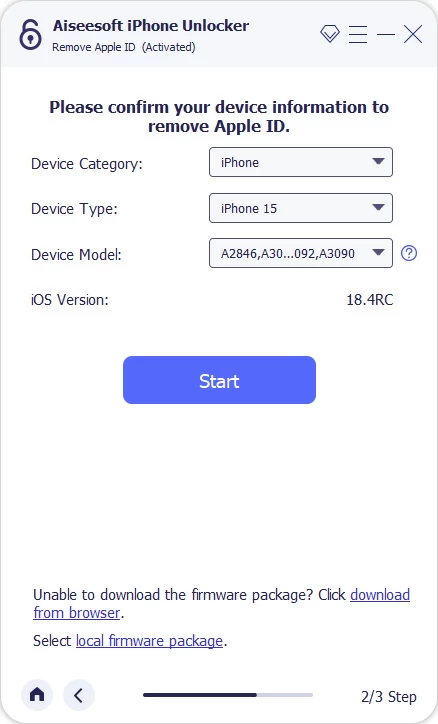
Paso 4. Haga clic en «Inicio» para comenzar a descargar el firmware apropiado para su teléfono. Ser paciente.
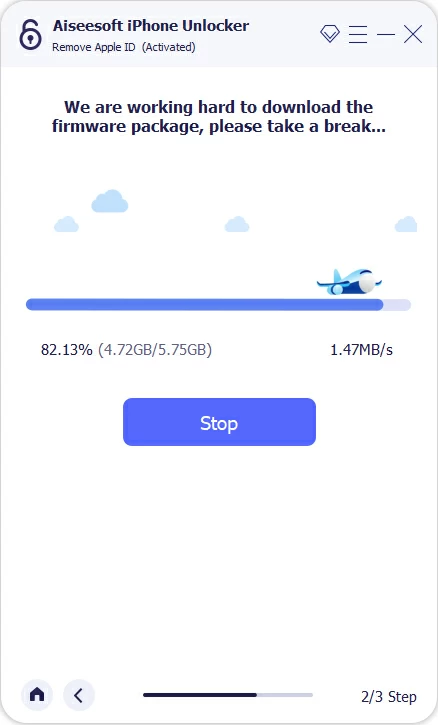
Paso 5. Después de eso, confirme su acción cuando se le solicite, luego presione el botón «Desbloquear» para comenzar a restablecer el iPhone y eliminar su ID y contraseña de Apple. También borrará todos sus datos y configuraciones.
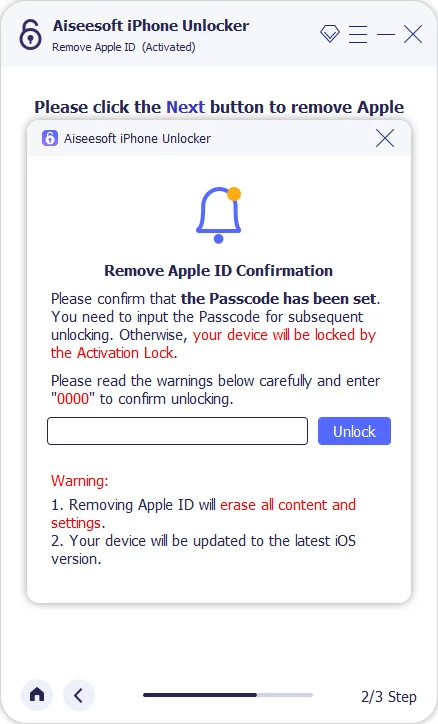
Cuando el proceso esté completo, desconecte su iPhone de la computadora.
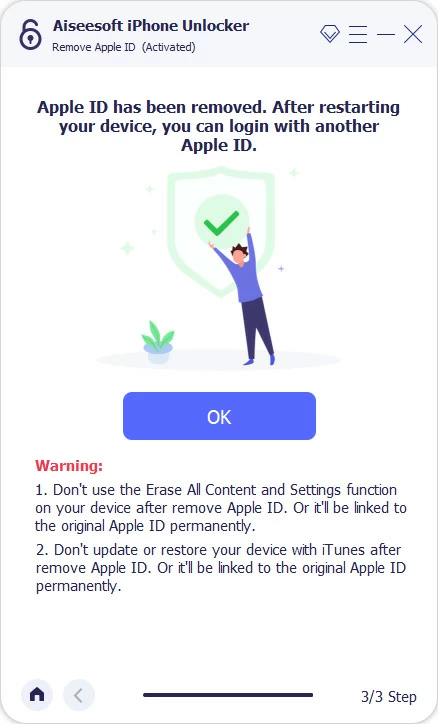
Siga las instrucciones en la pantalla para configurar su iPhone como lo hizo la primera vez que lo obtiene. En la pantalla «iPhone bloqueado al propietario», toque Desbloquear con contraseña? e ingrese el código de acceso de su iPhone para reactivar su dispositivo. ¡Esto es importante!
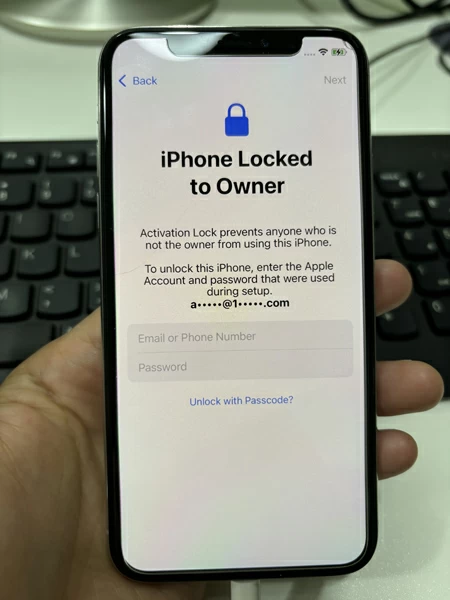
Si está en el bloqueo de seguridad y necesita desbloquear iPhone sin ID de Apple
Si su iPhone está bloqueado y va al estado de bloqueo de seguridad o dice que el iPhone no está disponible después de repetidos intentos de contraseña de inicio de sesión incorrectas, hay algunas maneras de ayudarlo, pero debe borrar iPhone y restaurar su configuración de fábrica, sin ID de Apple involucrada.
Desbloquee iPhone sin ID de Apple usando iTunes
Si no puede recordar su contraseña, puede borrar su iPhone usando iTunes después de que esté en modo de recuperación. Sin embargo, si su dispositivo ha encontrado mi habilitado, puede quedarse atascado en la pantalla de bloqueo de activación después del reinicio. Asegúrese de tener ID de Apple y contraseña para verificar su cuenta, de lo contrario, debe comunicarse con el soporte de Apple para reactivar su iPhone.
Para desbloquear iPhone sin ID de Apple y contraseña a través de iTunes, haga lo siguiente:
1. Apague su teléfono por completo.
2. Presione la combinación de botones para ingresar al modo de recuperación.
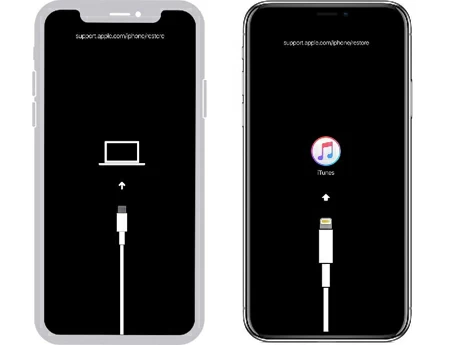
3. Inicie iTunes en su PC de Windows, o Finder si está en una Mac.
4. Cuando hay una ventana emergente que le pide que restaure o actualice el dispositivo, elija Restaurar.
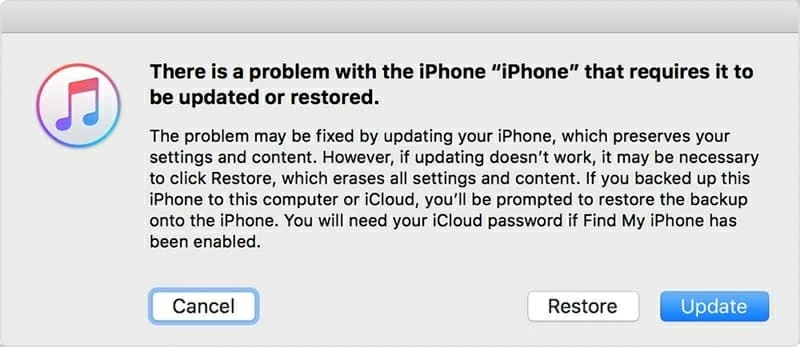
5. Espere a que iTunes o Finder descargue e instale la última versión de software en el dispositivo. Se restaurará a su configuración de fábrica listos para usar.
6. Ahora puedes desbloquear el iPhone y usarlo.
Borrar iPhone sin ID de Apple usando el desbloqueador de iPhone
El software de desbloqueador de iPhone que mencionamos anteriormente también viene con una opción que le permite restablecer el código de acceso de bloqueo de pantalla si lo ha olvidado. Después de eso, puede configurar su teléfono nuevamente y restaurar los datos que tenga de una copia de seguridad reciente.
Aquí le mostramos cómo borrar iPhone sin una ID de Apple.
1. Inicie el software y seleccione «Limpiar el código de acceso».
2. Conecte el iPhone a su computadora.
3. Descargue el firmware de iOS para el modelo de su teléfono.
4. Haga clic en «Desbloquear» para iniciar el proceso. Borrará todos sus datos y código de contraseña y restaurará el dispositivo.
Read more: No se Puede Utilizar el Apple ID para Desbloquear Este Apple Watch: Solución Aquí
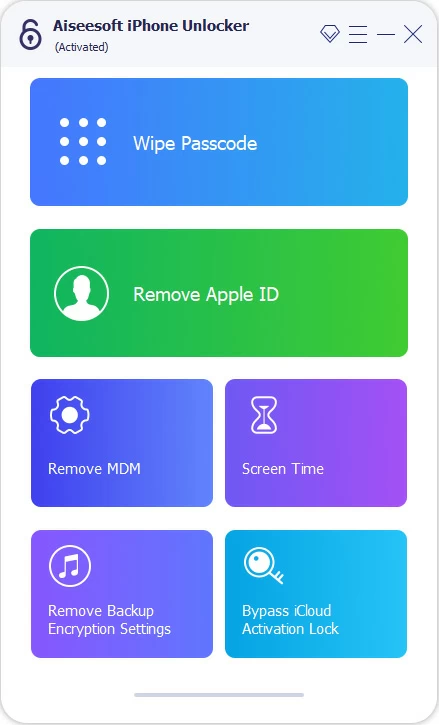
Póngase en contacto con Apple para obtener ayuda
Esto generalmente se cumple como un paso de último resorte cuando aún no puede desbloquear el iPhone sin ID de Apple. Necesita los documentos de prueba de venta originales que se emitieron cuando compró el iPhone y luego envíe al equipo de soporte de Apple aquí: getSupport.apple.com/products. Si todo va bien, su ID de Apple anteriormente se limpiará de los servidores Apple y puede usar una nueva cuenta de Apple para iniciar sesión.
